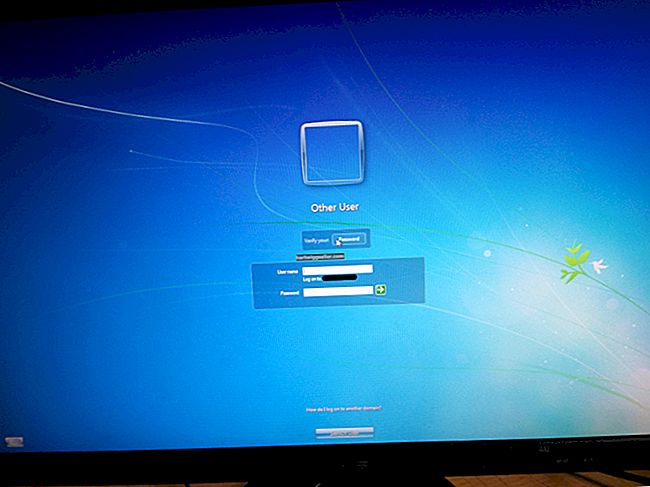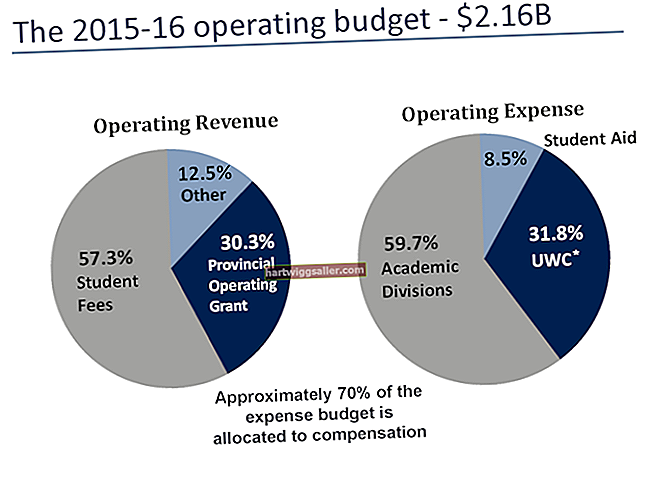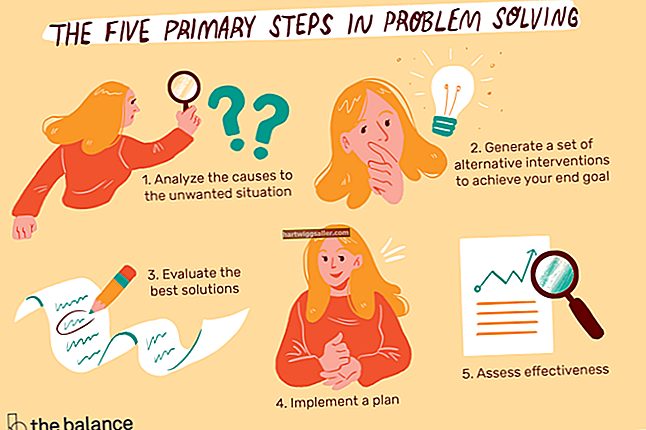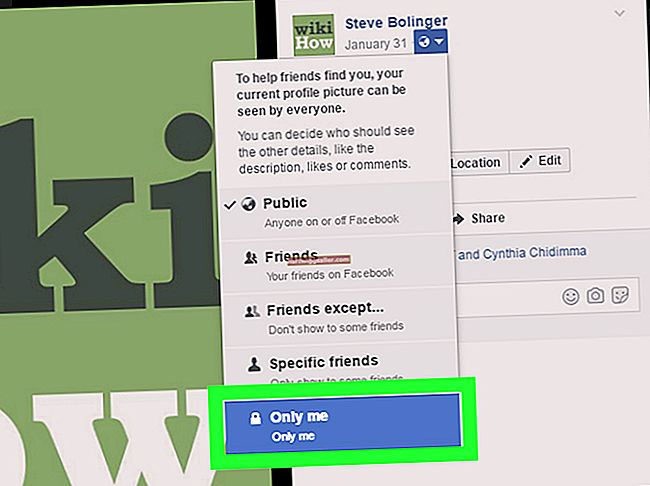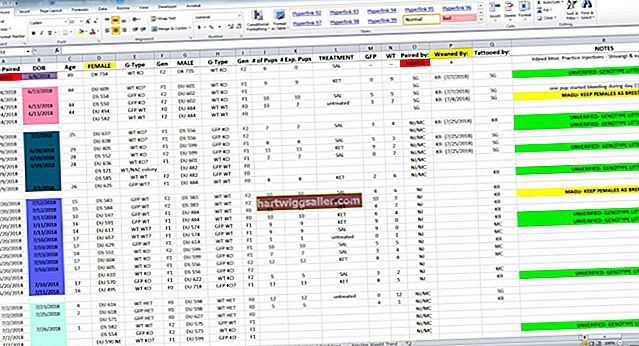2018 ஆம் ஆண்டில், 157 புதிய ஈமோஜிகள் - சூப்பர் ஹீரோக்கள், ஸ்கேட்போர்டுகள், பேகல்கள் மற்றும் டாய்லெட் பேப்பர் உட்பட - ஐபாட் மற்றும் ஐபோன் போன்ற iOS இயங்குதளங்களைத் தாக்கும். தற்போதுள்ள ஆயிரக்கணக்கான ஈமோஜிகள் அல்லது 16-க்கும் மேற்பட்ட ஆப்பிள் பிரத்தியேக அனிமோஜிகளைப் பற்றி எதுவும் கூறவில்லை.
இன்னும், குறைந்தபட்சம் 2018 இன் சமீபத்திய iOS 11 புதுப்பித்தலின் படி, ஆப்பிளின் உள்ளமைக்கப்பட்ட மெய்நிகர் விசைப்பலகை பயனர்கள் ஒரு ஸ்கொயர் சின்னத்தை உருவாக்க அனுமதிக்காது (இந்த எடுத்துக்காட்டில் சிறிய "2" போன்றது: 3²), ஐபோன் சின்னங்கள் ஏராளமாக இருந்தாலும் . நீங்கள் ஐபோனில் வளர்ந்து வரும் ஐன்ஸ்டீன் மற்றும் உங்கள் "ஈ = எம்சி" எதையாவது காணவில்லை என்றால், அந்த சதுர சின்னத்தைத் தூண்டுவதற்கு நீங்கள் வேலையைச் சுற்றி தங்கியிருக்க வேண்டும்.
நகல்-ஒட்டு முறை
உங்கள் உலாவியில் இருந்து "²" சின்னத்தை நகலெடுத்து ஒட்டுவது உங்கள் சமீபத்திய உரை, மின்னஞ்சல் அல்லது iOS குறிப்பில் குறியீட்டைச் செருகுவதற்கான மிக விரைவான மற்றும் அழுக்கான வழியாகும். சஃபாரி (அல்லது மாற்று ஐபோன் உலாவிகளில் உங்கள் விருப்பம்) திறந்து "ஸ்கொயர் சின்னத்தை" தேடுவதன் மூலம் ஒரு குறியீட்டைக் கண்டறியவும் அல்லது உங்கள் ஐபோனில் இந்த கட்டுரையைப் படிக்க நேர்ந்தால், இங்கே இலவசம் ஒன்று:.
சின்னத்தை நகலெடுக்க, "நகலெடு" விருப்பம் தோன்றும் வரை அதன் மீது நீண்ட நேரம் அழுத்தவும். "நகலெடு" என்பதைத் தட்டவும், பின்னர் நீங்கள் குறியீட்டைப் பயன்படுத்த விரும்பும் பயன்பாட்டிற்குச் செல்லவும். உரை நுழைவு புலத்தில், "ஒட்டு" விருப்பம் தோன்றும் வரை "²" தோன்ற விரும்பும் இடத்தில் மற்றொரு நீண்ட அழுத்தத்தை செய்யுங்கள். "ஒட்டு" என்பதைத் தட்டவும், நீங்கள் செல்ல நல்லது.
குறுக்குவழி தந்திரம்
ஒருவேளை நீங்கள் நிறைய சதுர மீட்டருடன் வேலை செய்கிறீர்கள், மேலும் சதுர ரூட் சின்னத்தை நீங்கள் அடிக்கடி பயன்படுத்த வேண்டும். இந்த விஷயத்தில், ஐபோன் விசைப்பலகை குறுக்குவழியை அமைப்பது உங்கள் நேரத்திற்கு மதிப்புள்ளது.
முதலில், உங்கள் கிளிப்போர்டில் சதுர ரூட் சின்னத்தை வைக்க உங்கள் ஐபோனில் நகல் செயல்பாட்டைப் பயன்படுத்தவும். பின்னர் உங்கள் தொலைபேசியின் அமைப்புகள் மெனுவுக்குச் சென்று "பொது," "விசைப்பலகை," "உரை மாற்றுதல்" மற்றும் "+" தட்டவும். "சொற்றொடர்" புலத்தில், சதுர மூல சின்னத்தை ஒட்டவும். "குறுக்குவழி" புலத்தில், ஒவ்வொரு முறையும் நீங்கள் சொற்றொடரைத் தட்டச்சு செய்யும் போது "²" சின்னம் தோன்றும் ஒரு குறுகிய உரை சொற்றொடரைத் தட்டச்சு செய்க. நீங்கள் இதை தனித்துவமாக்க விரும்புவீர்கள் - "& சதுர" போன்றது, எனவே நீங்கள் தற்செயலாக சதுர மூல சின்னங்களை எல்லா இடங்களிலும் செருகவில்லை. நீங்கள் முடித்ததும் "சேமி" என்பதைத் தட்டவும். குறுக்குவழி சொற்றொடரை நீங்கள் தட்டச்சு செய்யும் எந்த நேரத்திலும் சதுர ரூட் சின்னம் தோன்றும்.
ஐபோன் சின்னங்களுக்கான மூன்றாம் தரப்பு விசைப்பலகைகள்
உண்மையான ஐபோன் சதுர ரூட் ஆர்வலர்களை, நீங்கள் மற்றொரு விசைப்பலகையை முழுவதுமாக நிறுவலாம் - ஐபோனில் உள்ள iOS எந்த நேரத்திலும் இயல்புநிலை விசைப்பலகையிலிருந்து மற்றொரு விசைப்பலகைக்கு மாற உங்களை அனுமதிக்கிறது, மேலும் நீங்கள் வேறு எந்த பயன்பாட்டையும் போலவே மூன்றாம் தரப்பு விசைப்பலகைகளையும் பதிவிறக்கம் செய்யலாம். விசைப்பலகை பயன்பாட்டை நிறுவிய பின், உங்கள் ஐபோனின் அமைப்புகளுக்குச் சென்று, பின்னர் நீங்கள் நிறுவிய பயன்பாடுகளை கிடைக்கக்கூடிய விசைப்பலகை பட்டியலில் சேர்க்க "பொது," "விசைப்பலகை," "விசைப்பலகைகள்" மற்றும் "புதிய விசைப்பலகை சேர்" என்பதைத் தட்டவும். விசைப்பலகை பயன்பாடுகளான நுட்டன், சிம்பல் விசைப்பலகை மற்றும் ஸ்கிகே ஆகியவை உங்கள் ஐபோனில் சதுர மூல சின்னத்தை தட்டச்சு செய்ய அனுமதிக்கின்றன.
உங்கள் ஐபோனில் நிறுவப்பட்ட மாற்று விசைப்பலகைகளில் ஒன்றைப் பயன்படுத்த, நீங்கள் இயல்புநிலை விசைப்பலகையில் தட்டச்சு செய்யும் போது ஸ்மைலி முகம் அல்லது கட்டம் போன்ற குளோப் சின்னத்தைத் தொட்டுப் பிடித்துக் கொள்ளுங்கள், பின்னர் தோன்றும் பட்டியலிலிருந்து நீங்கள் பயன்படுத்த விரும்பும் விசைப்பலகையைத் தேர்ந்தெடுக்கவும்.